Evitar la instalación de software desde CD o DVD en Windows

Evitar la instalación de software desde fuentes externas
Nota: Este primer método requiere realizar un cambio en la Política de grupo local que no está disponible en las versiones Home de Windows.
Pulsa Windows Key + R en tu computadora y tipo: gpedit.msc en el cuadro de diálogo de ejecución y pulsa Intro.
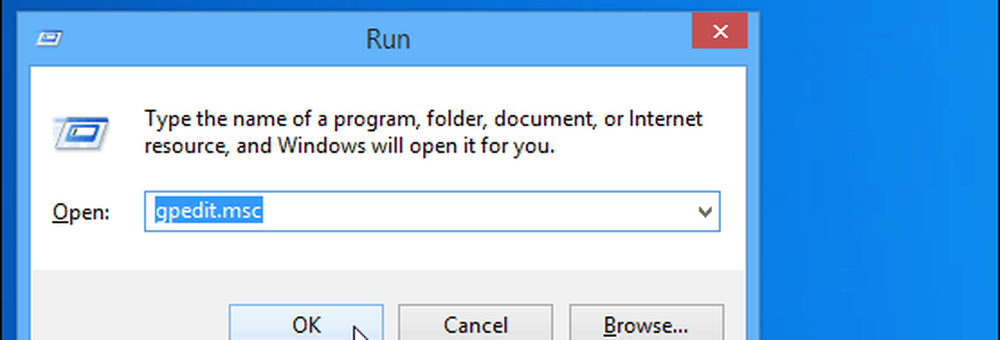
Luego navegue a la siguiente ubicación en el Editor de políticas de grupo local:
Configuración de usuario \ Plantillas administrativas \ Componentes de Windows \ Windows Installer
Luego, haga doble clic en Evitar la fuente de medios extraíbles para cualquier entrada de instalación a la derecha.
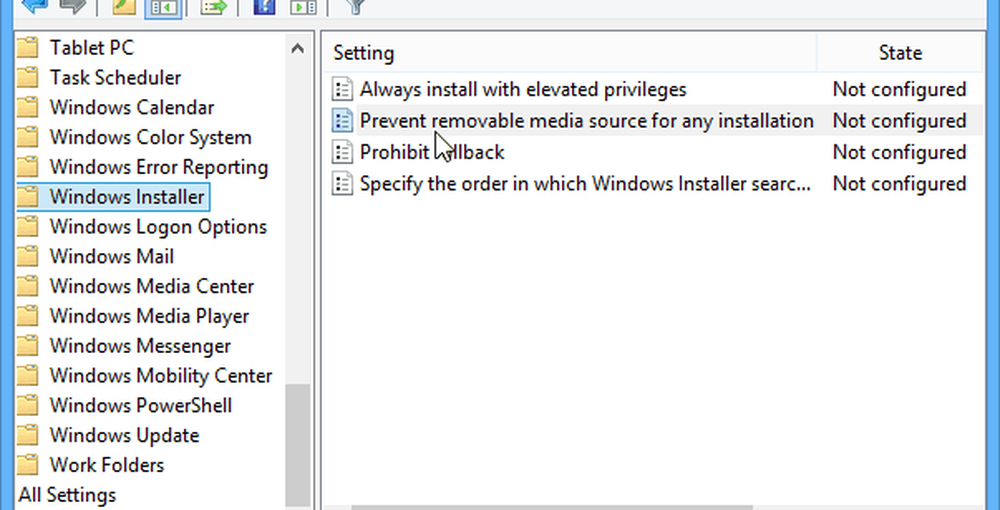
Hacer clic Habilitado luego haga clic en Aceptar en la parte inferior para guardar el cambio. Luego reinicia tu sistema.
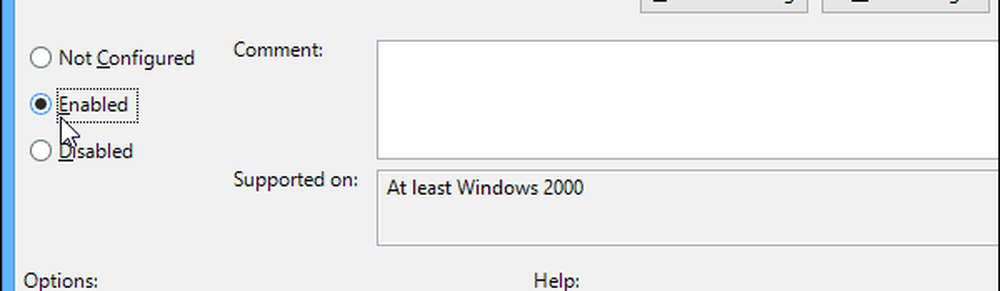
Usando el Editor del Registro
Si tiene una versión Home de Windows, puede obtener los mismos resultados haciendo un cambio en el Registro..
Nota: Antes de realizar cambios en el Registro, siempre haga una copia de seguridad primero!
Presione la tecla de Windows + R y escriba: regedit y presione Entrar o haga clic en Aceptar.
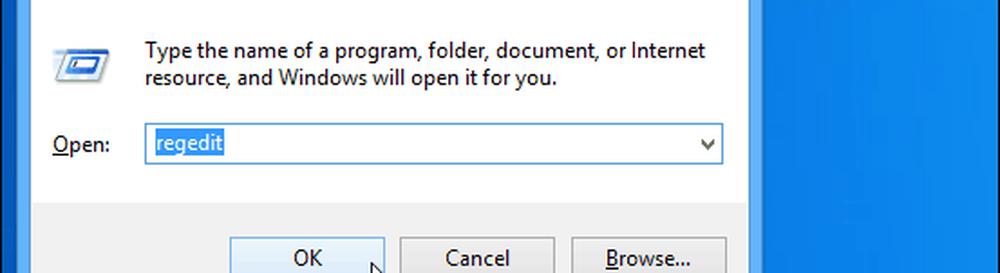
Navegue a la siguiente clave. Si no lo ve, como en Windows 7 Home Premium, por ejemplo, deberá agregar manualmente la clave y el valor.
HKEY_CURRENT_USER \ Software \ Policies \ Microsoft \ Windows \ Installer
En el panel derecho, haga doble clic en DisableMedia y cambie el valor DWORD de 0 (cero) a 1 (uno). Cierre el Editor del Registro y reinicie la computadora para que los cambios surtan efecto.
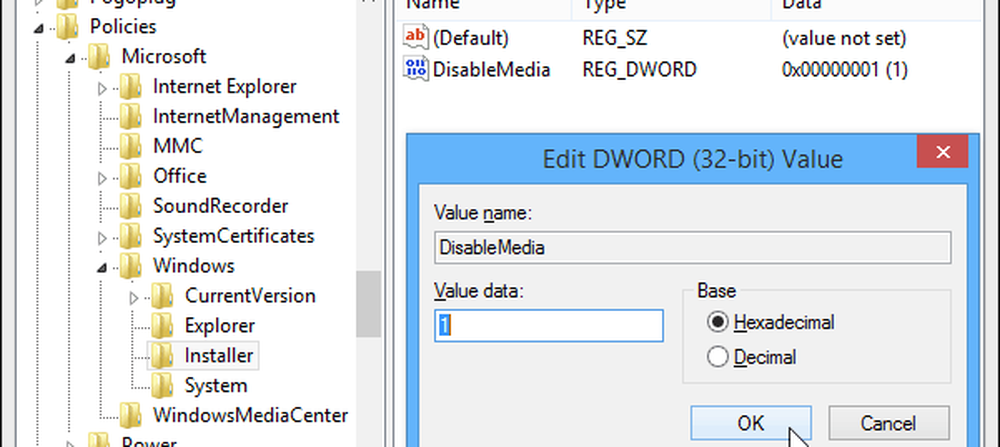
Eso es todo al respecto. Si posee una empresa, es fácil bloquear la instalación de software a través de software empresarial como WebSense, pero sus empleados tratarán de encontrar formas de evitarlo, como traer software desde su casa. Esto proporciona un elemento disuasivo y ayudará a mantener sus estaciones de trabajo limpias de aplicaciones de pérdida de tiempo y posible malware.




